钉钉是一款强大的办公软件,不仅可以进行发布各种通告,以及可以进行群聊的创建,也可以进行各种文件的传输和上传等,在该软件中不仅可以进行会议视频的发起,还可以进行直播操作,目前有的小伙伴会通过直播给大家进行上课交流,很多小伙伴会选择使用钉钉直播给大家上课,而在设置直播的过程中,根据自己的直播要求可以进行直播封面的设置,让封面展示出自己的一个直播风格,下方是关于如何使用电脑版钉钉设置直播封面的具体操作方法,如果你需要的情况下可以看看方法教程,希望对大家有所帮助。
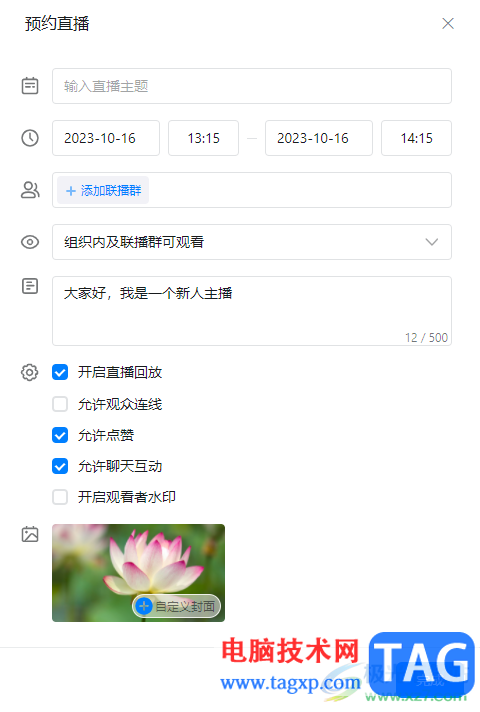
1.首先我们需要将钉钉进行登录,登录之后在页面的左下角的位置将【更多】选项点击打开,然后在右侧的位置点击【直播】按钮。
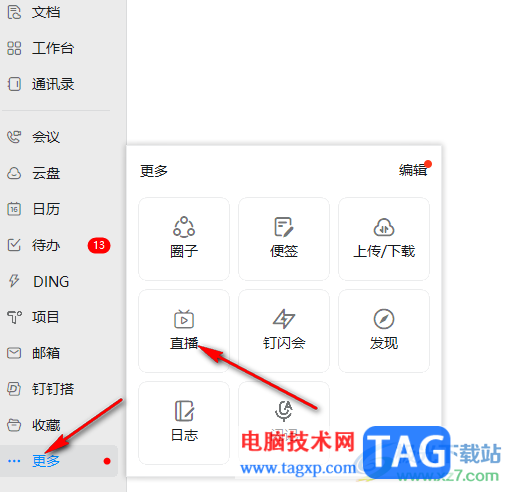
2.随后即可在右侧上方的位置看到一个【我要开播】的选项,将该选项旁边的下拉按钮点击打开。
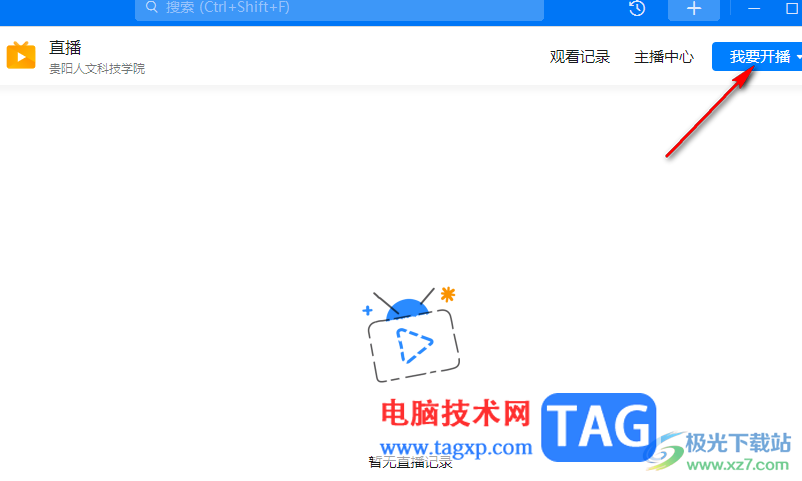
3.随后即可查看到两个选项,这里你可以直接进行直播,也可以进行设置预约直播,我们选择【预约直播】选项。
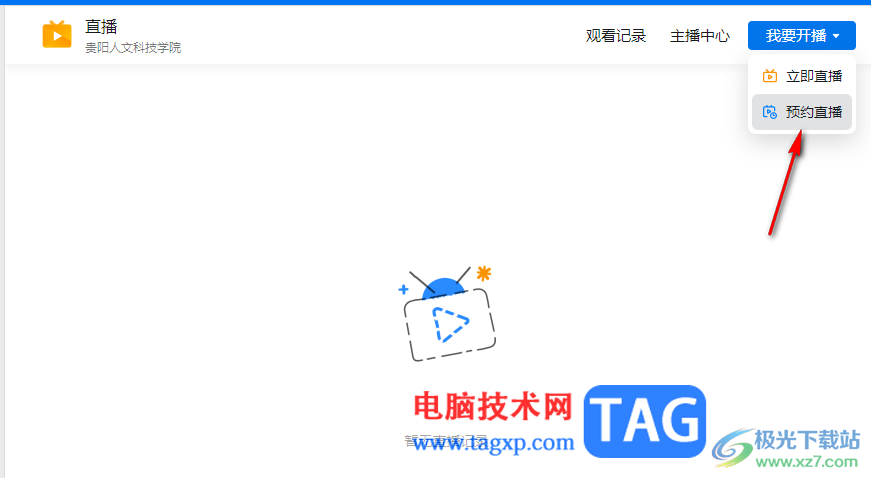
4.在打开的预约直播的窗口中,将其中的【自定义封面】选项进行点击打开。
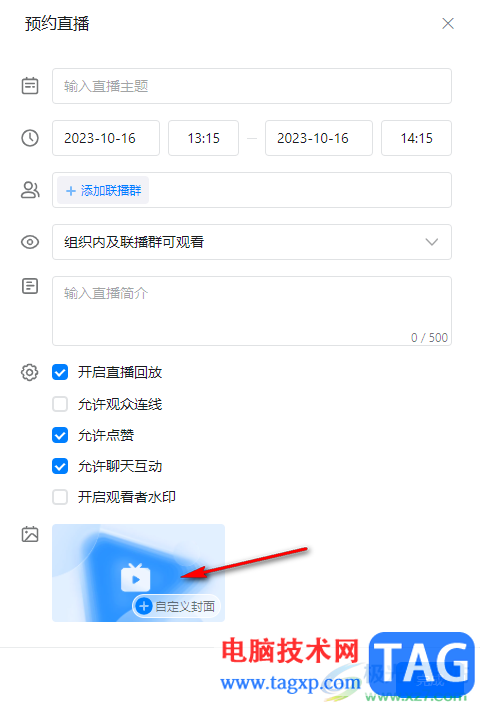
5.随后,在打开的本地文件夹中,找到自己需要进行设置为封面的图片,将图片选中之后点击打开按钮即可添加。
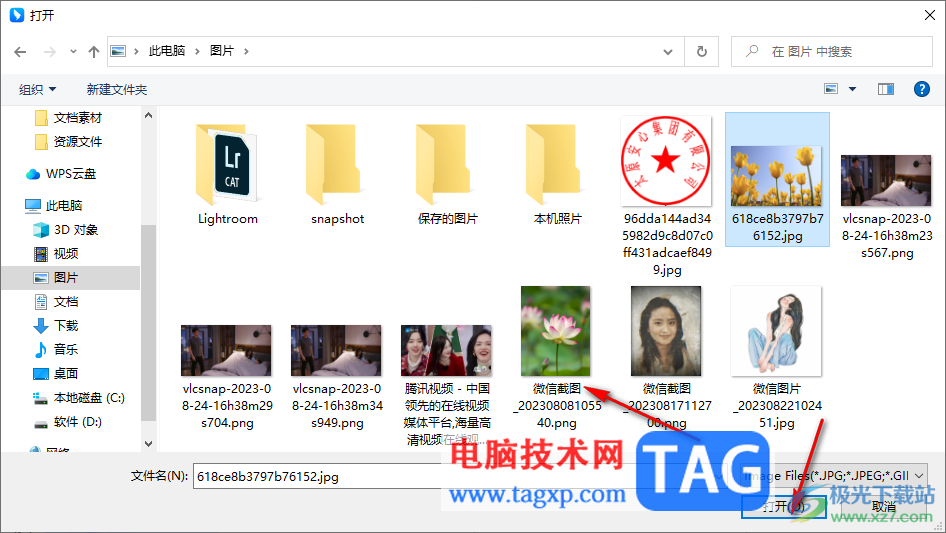
6.设置好封面之后,点击【完成】按钮即可完成设置操作。
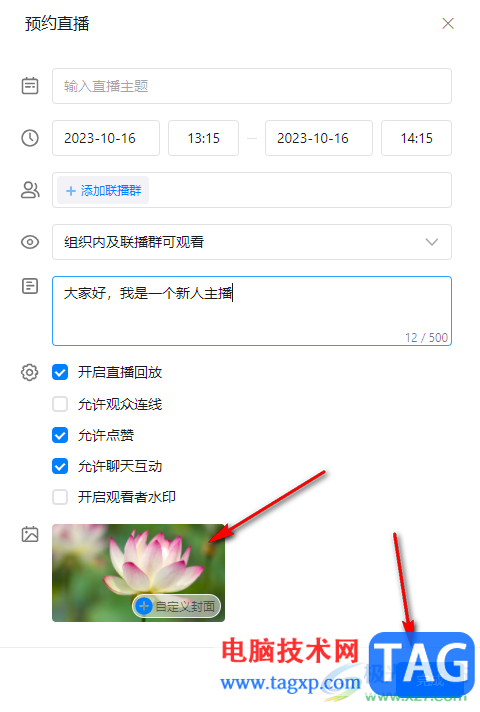
以上就是关于如何使用电脑版钉钉自定义封面的具体操作方法,如果你需要使用钉钉进行直播的时候,可以通过设置一下该直播的封面,设置成自己喜欢的封面样式就好了,感兴趣的话可以操作试试。
 CDR软件调整字间距和行间距的方法教程
CDR软件调整字间距和行间距的方法教程
CorelDRAW是很多小伙伴都在使用的办公软件,主要用于平面设计。......
 如何重置无线路由器:重置路由器的步骤
如何重置无线路由器:重置路由器的步骤
重置无线路由器是许多用户在处理网络问题时的常见步骤。无论......
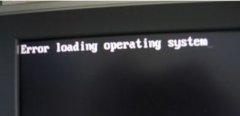 u盘重装win10显示error loading operating解决方
u盘重装win10显示error loading operating解决方
我们在u盘重装win10的时候有时候会遇到显示error loading operating的......
 PPT演示文稿在图表中添加线性预测趋势线
PPT演示文稿在图表中添加线性预测趋势线
很多小伙伴在使用PPT程序对演示文稿进行编辑的过程中经常会需......
 音频设备驱动问题:如何解决音频驱动无
音频设备驱动问题:如何解决音频驱动无
音频设备驱动问题频繁困扰着许多用户,尤其在新硬件发布后或......
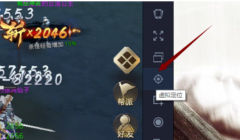
这几天有好多在使用腾讯手游助手软件的同学们,过来询问其中虚拟定位功能是怎么使用的?以下为你们讲解的教程就是腾讯手游助手中使用虚拟定位功能的操作步骤介绍。...
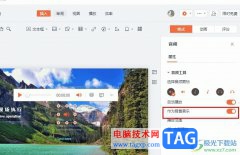
钉钉是很多小伙伴都在使用的一款一站式办公软件,在这款软件中我们可以对接收到的文件进行编辑,也可以创建自己需要的在线文档,功能十分的丰富。有的小伙伴在使用钉钉对演示文稿进行...

PowerPoint演示文稿是一款非常受欢迎的办公软件,很多小伙伴都在使用。如果我们需要在电脑版WPS演示文稿中插入视频,并且设置视频未播放时隐藏起来,小伙伴们知道具体该如何进行操作吗,...

TriliumNotes为大家带来了十分便利的功能,你可以在TriliumNotes中进行编辑文字内容的编辑,比如按照日期进行日记的编辑以及编辑读书内容或者是添加自己平时关注的项目以及临时记录等,而当你...

很多小伙伴在使用电脑的时候都喜欢对其进行一些个性化设置,例如桌面壁纸或是桌面挂件等。电脑版抖音中有一个动态壁纸功能,很多小伙伴都喜欢在动态壁纸页面中将自己喜欢的画面设置为...
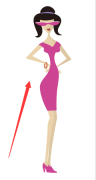
可能有的朋友还不太清楚ai怎么更改图表样式?那么还不太清楚的朋友就赶快来看看小编带来的ai更改图表样式的方法哦,希望通过本篇教程的学习,可以帮助到大家哦。...
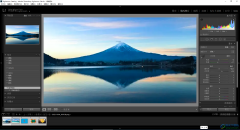
Adobelightroom是一款非常好用的图片批量处理软件,在其中我们可以一次性对多种图片进行同样的操作处理,比如我们可以批量调整图片的颜色等等。如果我们经常使用同一种参数调节图片,我们...

小米手机的出现,让用户享受到了超高的性能和低廉的价格,因此小米手机深受用户的喜欢和关注,当用户在使用这款手机时,少不了对个性化功能的设备,通常用户刚拿到手机就会设置好解锁...
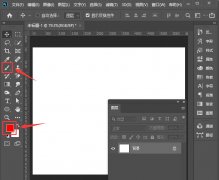
ps怎么制作圆点背景图呢?还有不了解的朋友,下面跟随小编一起看一下ps制作圆点背景图教程介绍吧,感兴趣的小伙伴赶紧过来看看吧!...

Foxmail邮箱在我们的电脑上使用是非常广泛的,如果你没有该邮箱账号,你可以进入到电脑qq邮箱的页面中进行注册,当你登录了该邮箱工具之后,你可以添加和创建其他的类型的邮箱进行使用,...
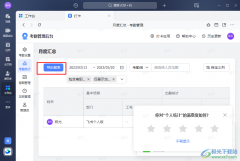
飞书是很多小伙伴都在使用的一款高效办公软件,在这款软件中我们可以对考勤制度进行设置,还可以将每月的考勤表导出到自己的电脑中,更方便我们对考勤状况进行了解以及记录。在使用飞...

mypaint是一款用来模拟传统绘画体验的ai绘画软件,它为用户提供了各种绘画工具和效果,例如有油画刷、水彩刷、毛笔刷等,让用户享受到真实的绘画过程,其中强大的绘画工具,让用户可以轻...
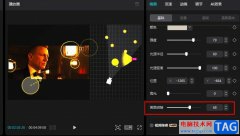
有的小伙伴在使用剪映对视频素材进行剪辑的过程中经常会需要对画面的亮度进行调整,在剪映中我们除了可以在调节设置页面中对视频画面的亮度进行调整之外,我们还可以在画面的基础设置...
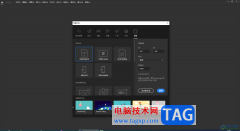
Adobeanimate是一款非常专业、非常好用的动画设计软件,隶属于Adobe公司,很多小伙伴基本上每天都在使用。如果我们在Adobeanimate中完成动画的编辑制作后,需要预览一下动画效果,小伙伴们知道...
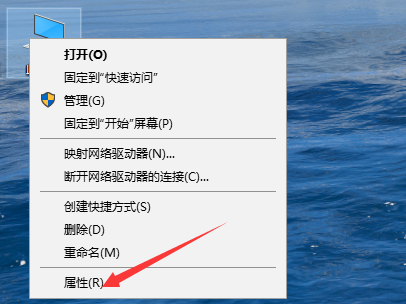
重装系统后驱动怎么装?电脑系统出现问题或者新购置的电脑都需要重装系统,那么重装系统后怎么装驱动呢?考虑到很多用户还不清楚重装系统后驱动怎么装,接下来本文就给大家带来重装系统后...